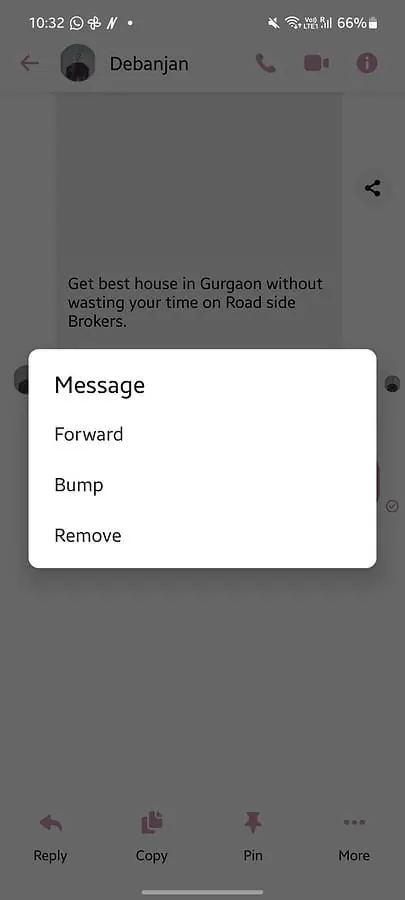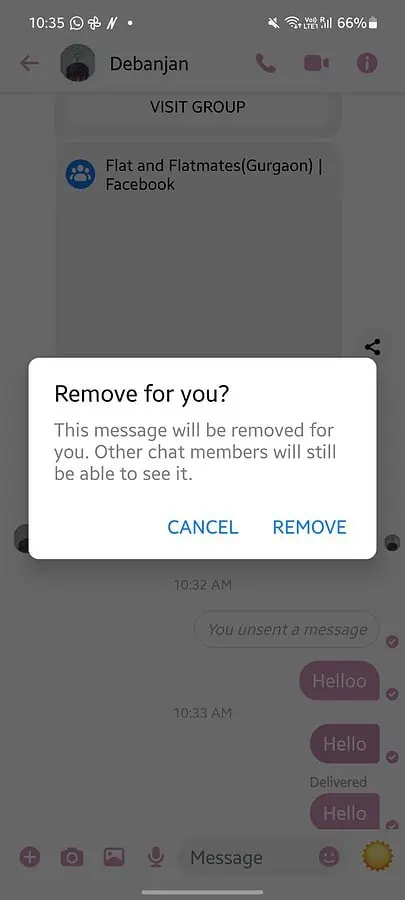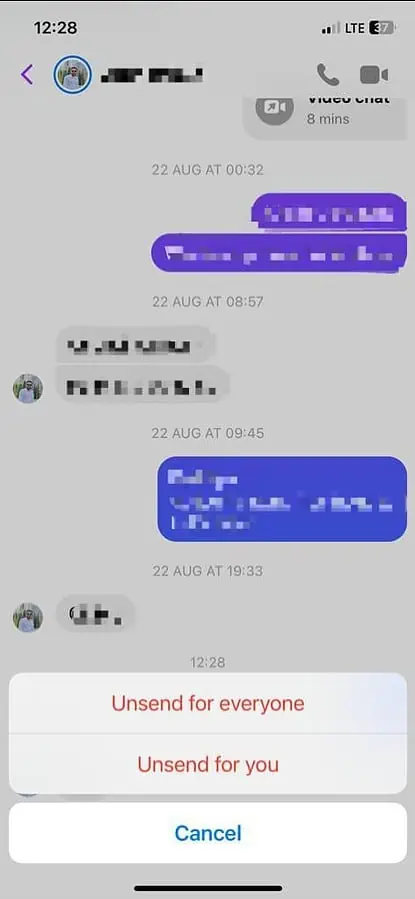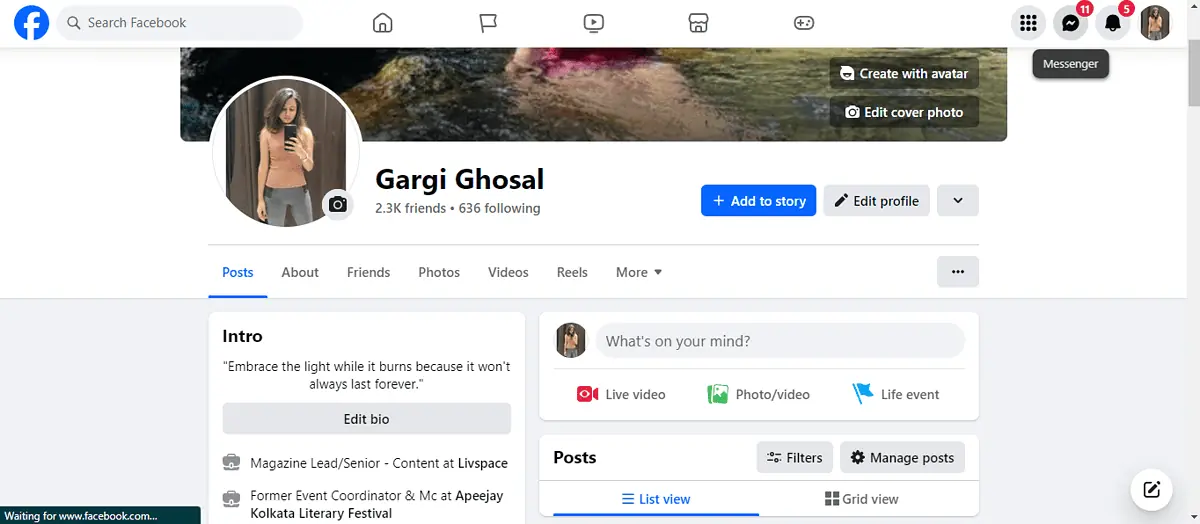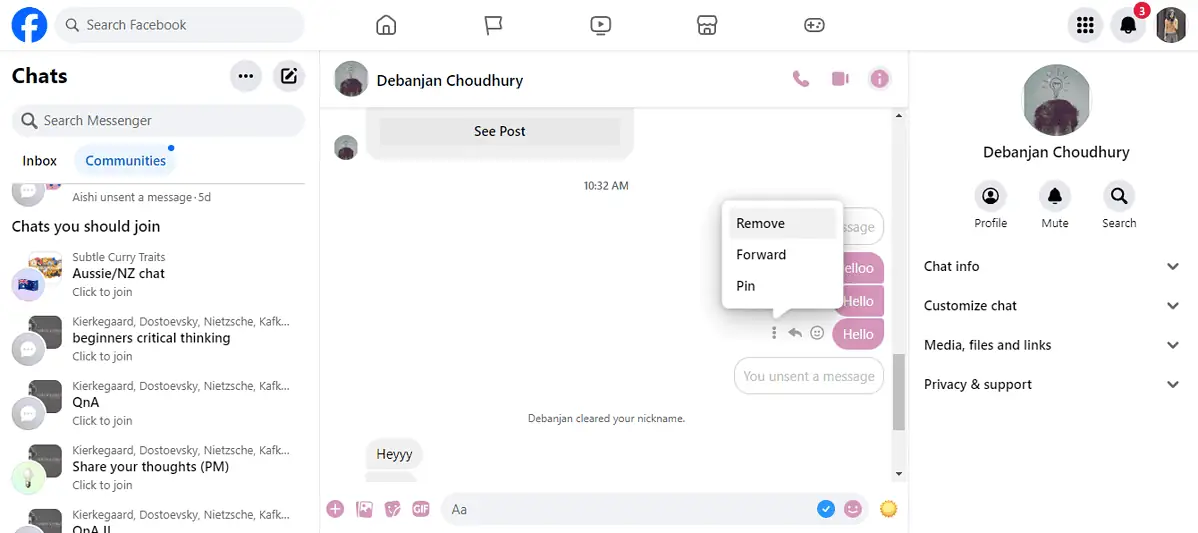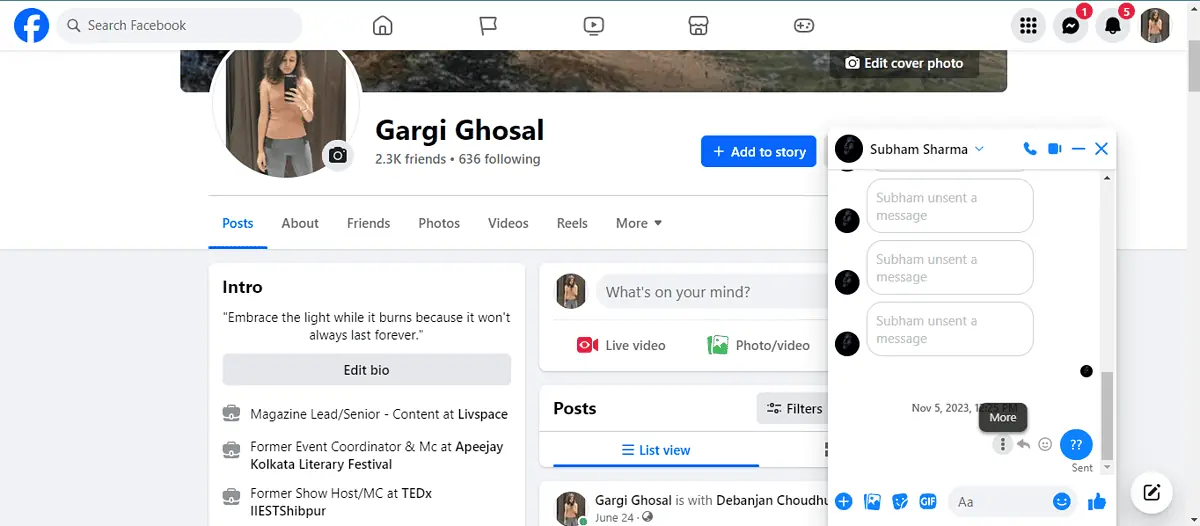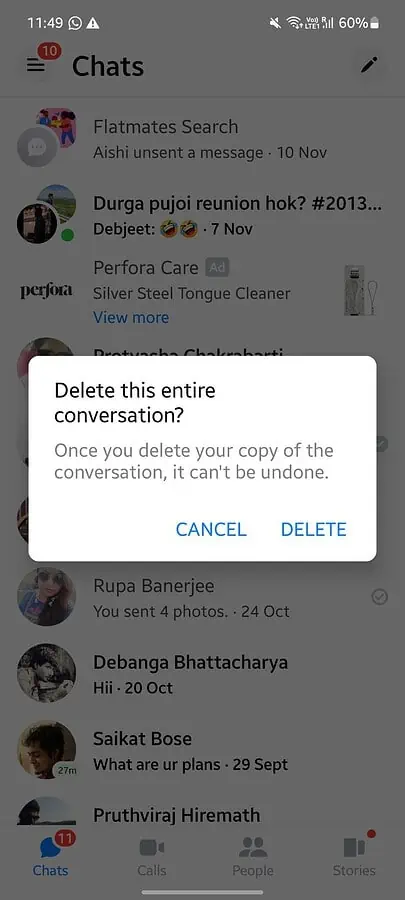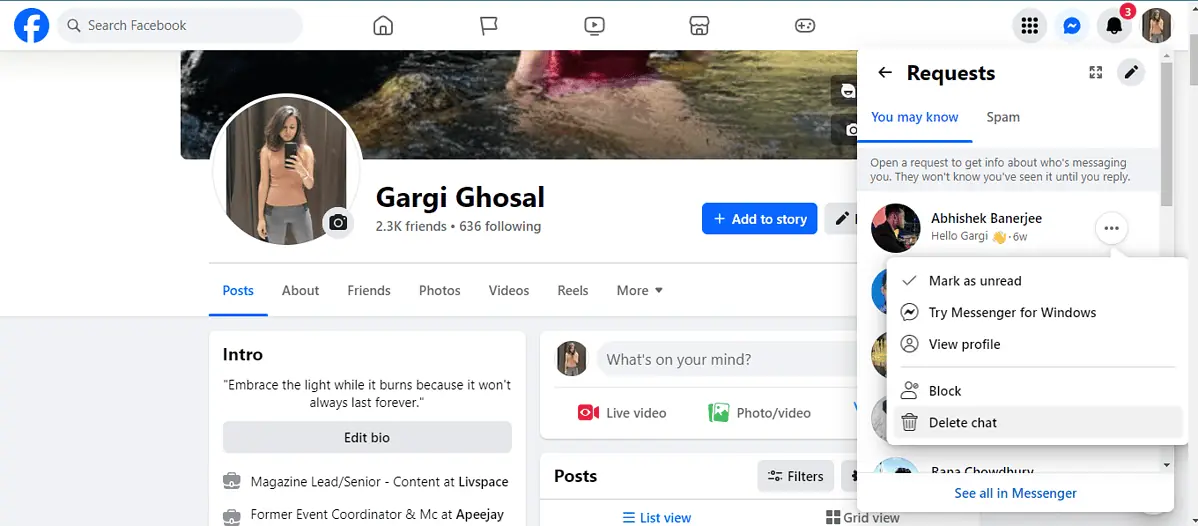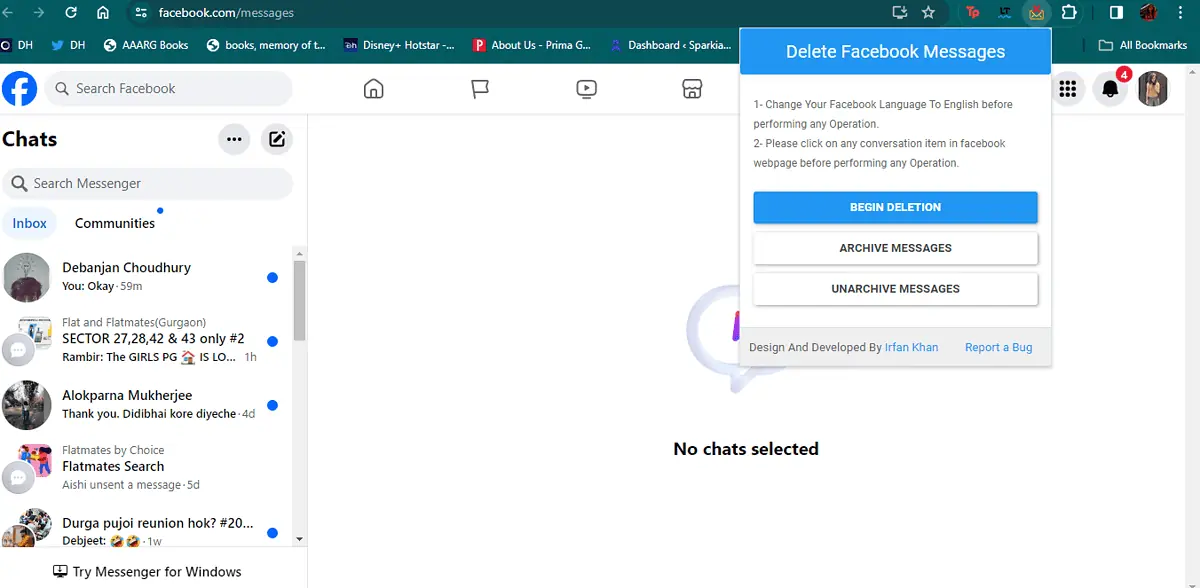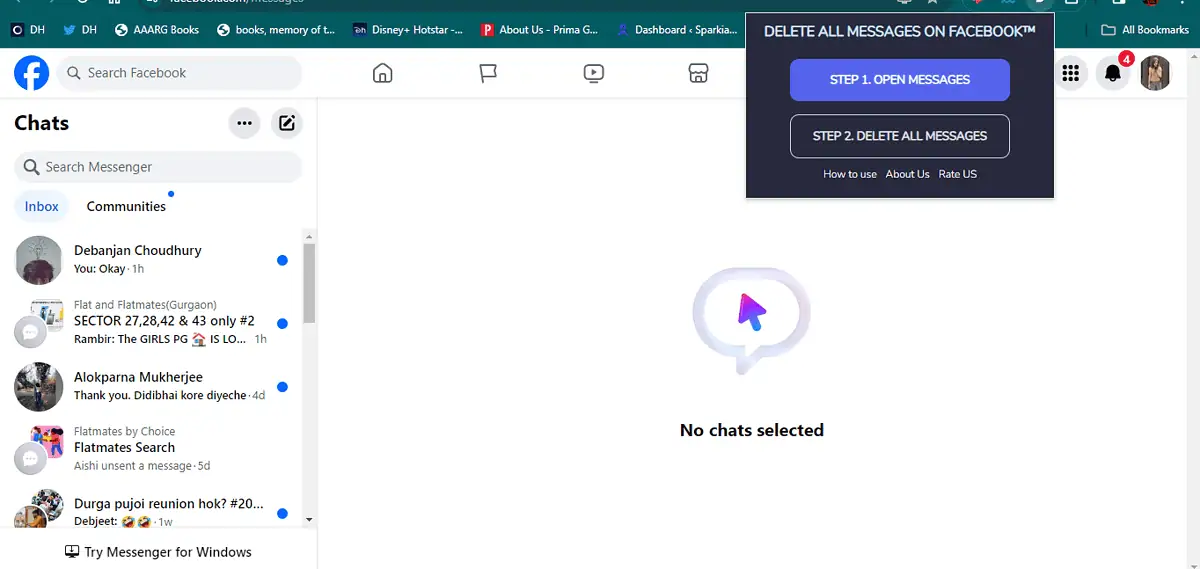نحوه حذف دائمی پیام های فیس بوک از هر دو طرف
6 دقیقه خواندن
منتشر شده در
صفحه افشای ما را بخوانید تا بدانید چگونه می توانید به MSPoweruser کمک کنید تا تیم تحریریه را حفظ کند ادامه مطلب
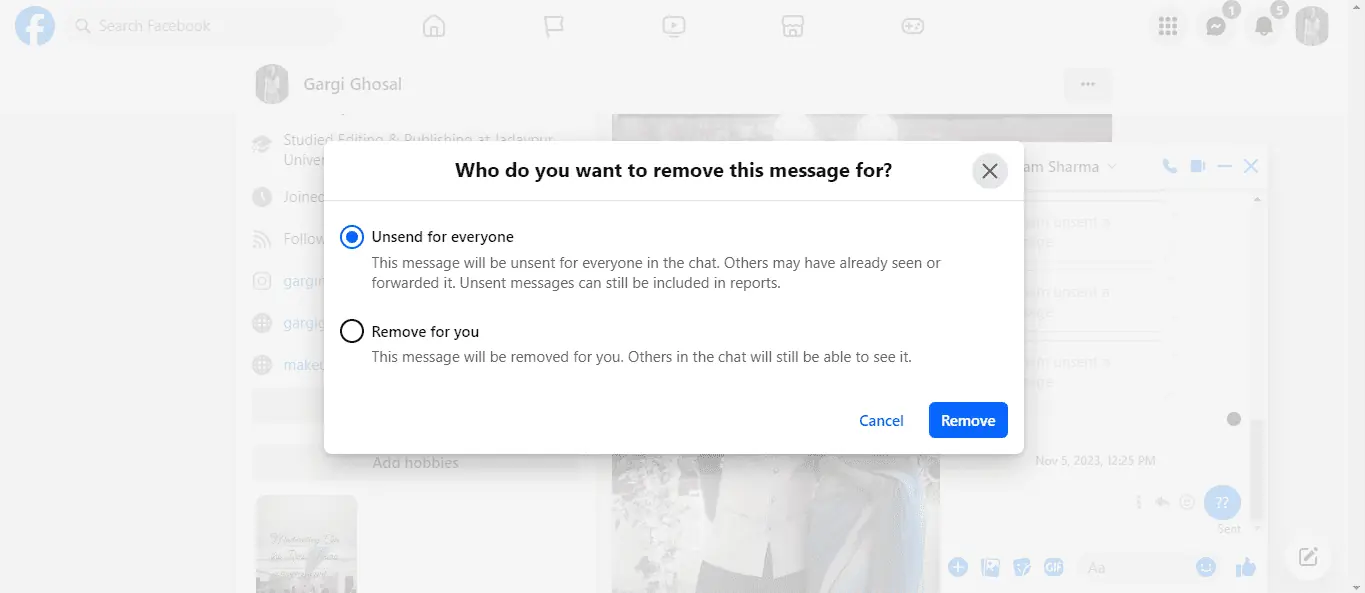
آیا می خواهید بدانید چگونه پیام های فیس بوک را برای همیشه از هر دو طرف حذف کنید؟ مهم نیست دلیل آن، همه ما پیامهایی را در فیس بوک ارسال میکنیم که ترجیح میدهیم آن را لغو کنیم.
خوشبختانه، شما می توانید در هر زمان نظر خود را تغییر دهید و به عقب برگردید و برای همیشه از شر یک پیام خلاص شوید. من ۷ روش آسان را برای اندروید، آیفون و مرورگرهای وب گردآوری کردهام. علاوه بر این، من توضیح داده ام که چگونه می توان همه پیام ها را به طور همزمان حذف کرد. آماده؟
نحوه حذف دائمی پیام های فیس بوک از هر دو طرف
پیش از این، فیس بوک یک پنجره بسیار کوتاه به کاربران داده بود که در آن می توانستند متن های هر دو طرف را حذف کنند. با این حال، اکنون می توانید همه پیام ها - قدیمی و جدید را حذف کنید.
برای اندروید
کاربران اندروید نمیتوانند پیامهای فیسبوک را بدون برنامه مسنجر متا ارسال یا لغو ارسال کنند. در اینجا نحوه حذف دائم متون با آن آورده شده است:
- رفتن به فیس بوک مسنجر روی گوشی شما گپی را که می خواهید مکالمه ای را حذف کنید باز کنید. می توانید استفاده کنید جستجو را فشار دهید تا آن را پیدا کنید.
- روی پیام کلیک کنید. یک پاپ آپ با گزینه هایی مانند پاسخ, نسخه, سنجاقو بیشتر.
- بعد، روی کلیک کنید بیشتر. به آخرین گزینه بروید: برداشتن برای حذف دائمی پیام ها از هر دو طرف در فیس بوک.
- دوباره دو گزینه پیدا خواهید کرد: عدم ارسال و برای شما حذف کنید. انتخاب کنید عدم ارسال برای حذف پیام برای شما و همچنین شخصی که آن را برای او ارسال کرده اید. گیرنده همچنین اعلانی را مشاهده می کند که به آنها هشدار می دهد.
برای شما حذف کنیدهمانطور که به وضوح بیان می کند، فقط پیام را برای شما حذف می کند. پیام همچنان برای شخص یا گروه هایی که آن را برایشان ارسال کرده اید قابل مشاهده خواهد بود.
برای آی فون
اگر آیفون دارید و میخواهید بدانید چگونه پیامهای فیسبوک را بهطور دائم از هر دو طرف حذف کنید، این مراحل را دنبال کنید:
- باز کن فیس بوک مسنجر.
- چتی را که میخواهید حذف کنید باز کنید و روی یک پیام ضربه بزنید و نگه دارید تا گزینههایی مانند باز شود جلو، دست انداز، و بیشتر.
- با کلیک بر روی بیشتر > عدم ارسال.
- دو گزینه را خواهید دید: Unsend برای همه و Unsend برای شما
- با کلیک بر روی Unsend برای همه برای حذف پیام برای گیرنده خود نیز.
برای مرورگر وب
اگر ترجیح می دهید برنامه مسنجر را روی گوشی خود نصب نکنید، می توانید از مرورگر وب نیز به آن دسترسی داشته باشید. در اینجا نحوه استفاده از آن آمده است:
- رفتن به www.facebook.com و وارد شوید. به سمت راست بالای صفحه خود بروید و روی آن کلیک کنید رسول نماد برای باز کردن پیام های فیس بوک.
- شما می توانید با استفاده از جستجو نوار را برای جستجوی مکالمه، یا یافتن دستی آن. روی چت کلیک کنید و پیامی را که می خواهید برای همیشه حذف کنید پیدا کنید.
- ماوس را روی فضای سمت چپ پیام خود نگه دارید و چند گزینه ظاهر می شود: بیشتر, پاسخو واکنش نشان می دهند. روی سه نقطه عمودی یا کلیک کنید بیشتر، و کلیک بر روی حذف > Unsend برای همه
- پس از انجام این کار، یک اعلان در چت خود مشاهده خواهید کرد: شما پیامی ارسال نکردید. بسته به تنظیمات اعلان گیرنده ممکن است آن را ببیند یا نبیند.
نحوه حذف مکالمه از مسنجر
می توانید کل مکالمه را از مسنجر حذف کنید. با این حال، این فقط برای شما خواهد بود، نه گیرنده. در اینجا نحوه انجام آن آمده است:
برای اندروید
- رفتن به فیس بوک مسنجر و روی هر چتی که می خواهید حذف کنید فشار دهید.
- یک پاپ آپ با گزینه ها باز می شود. به گزینه دوم بروید: حذف.
- یک پاپ آپ دیگر ظاهر می شود که از شما می پرسد آیا مطمئن هستید که می خواهید "کل این مکالمه حذف شود؟"
- با کلیک بر روی حذف و تأیید کنید که با حذف دائمی کپی مکالمه خود مشکلی ندارید. شما نمی توانید این عمل را واگرد کنید.
برای مرورگر وب
- وارد اکانت فیسبوک خود شوید و به آن بروید مسنجر
- پس از ضربه زدن و نگه داشتن یک چت، سه نقطه عمودی نشان داده می شود. روی آنها کلیک کنید تا یک منو باز شود.
- با کلیک بر روی حذف گپ برای حذف یک مکالمه
- با این اخطار از شما خواسته می شود که این کار قابل لغو نیست. اگر مطمئن هستید، روی آن کلیک کنید حذف و کپی مکالمه شما حذف خواهد شد.
- شما همچنین می توانید انتخاب کنید لغو کردن گزینه ای برای حفظ کپی خود از موضوع. اگر می خواهید مکالمه را مخفی کنید، می توانید به سادگی آن را بایگانی کنید.
لطفا توجه داشته باشید: شما نمی توانید یک مکالمه فیس بوک را برای هر دو طرف به عنوان یک اقدام گروهی حذف کنید.
اگر می خواهید یک مکالمه فیس بوک را برای هر دو طرف در مسنجر به طور دائم حذف کنید، باید هر متن را جداگانه حذف کنید. روی هر چت کلیک کنید، پیام را انتخاب کنید و روی آن کلیک کنید بیشتر>لغو ارسال.
چگونه همه پیام های فیس بوک را برای همیشه حذف کنیم
میتوانید همه پیامهای دارای پسوندهای شخص ثالث را حذف کنید تا مجبور نباشید هر پیام یا رشته مکالمه را بهصورت جداگانه حذف کنید. در اینجا دو افزونه Chrome وجود دارد که من با موفقیت استفاده کردهام:
پسوند پیام های فیس بوک را حذف کنید
- باز کن Google Chrome > فروشگاه وب کروم و حذف پیام های فیسبوک را جستجو کنید.
- با کلیک بر روی پیام های فیس بوک را حذف کنید و پس از آن افزودن به Chrome > افزودن برنامه افزودنی.
- پیام های فیس بوک خود را باز کنید و بر روی افزونه کلیک کنید.
- انتخاب کنید شروع به حذف.
- در عرض چند دقیقه، تمام پیام های فیس بوک شما برای همیشه حذف می شوند.
حذف همه پیام ها در برنامه افزودنی فیس بوک
- با کلیک بر روی Google Chrome > فروشگاه وب کروم و جستجو برای تمام پیام های فیس بوک را حذف کنید.
- پسوند را باز کرده و روی آن کلیک کنید افزودن به Chrome > افزودن برنامه افزودنی.
- بر روی افزونه کلیک کنید و یکی از دو گزینه را انتخاب کنید: مرحله 1. پیام ها را باز کنید و مرحله 2. تمام پیام ها را حذف کنید.
- اگر در صفحه اشتباهی هستید، می توانید بر روی پیام های باز کلیک کنید و سپس همه چیز را به یکباره حذف کنید.
شما همچنین ممکن است علاقه مند به:
- وقتی شخصی را در مسنجر بلاک می کنید، چه چیزی می بیند؟
- آیا می توانید ببینید چه کسی ویدیوهای شما را در فیس بوک مشاهده می کند؟ [+ نکات]
- چگونه از شر "پیشنهاد شده برای شما" در فیس بوک خلاص شویم
نتیجه
اکنون که می دانید چگونه پیام های فیس بوک را برای همیشه از هر دو طرف حذف کنید، بخش بزرگی از شما باید آسوده باشد! با این حال، در مورد آن مطمئن باشید، زیرا عمل قابل لغو نیست. در برخی از دستگاهها، همچنان میتوانید مکالمه را در دادههای پشتیبان سیستم بایگانی شده پیدا کنید. با این حال، این ممکن است برای همه کار نکند.
اگر فقط میخواهید صندوق ورودی خود را تمیز کنید یا مکالمهای را پنهان کنید، به جای حذف کپی، آن را بایگانی کنید. اگر صندوق ورودی شما خیلی شلوغ است و میخواهید همه پیامها را به یکباره حذف کنید، از روش افزودنی پیشنهادی من استفاده کنید. به من اطلاع دهید که چه چیزی برای شما کار می کند!